時間:2017-04-06 來源:互聯網 瀏覽量:
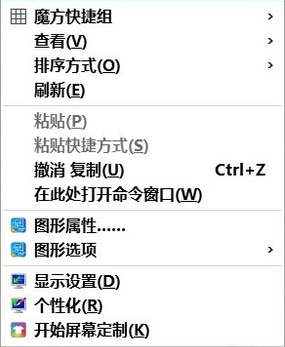
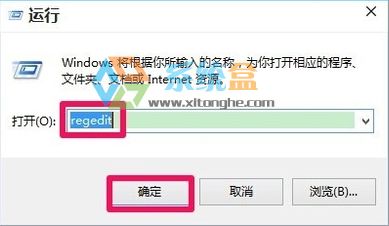
2、在打開的注冊表編輯器窗口,我們展開HKEY_CLASSES_ROOT;
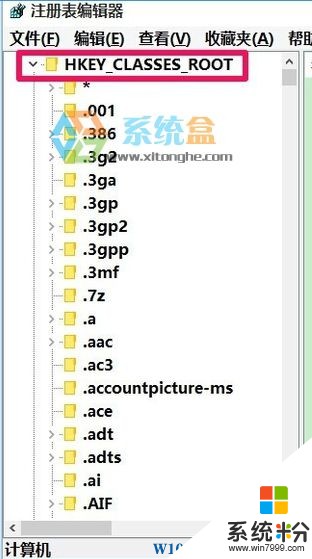
3、我們在HKEY_CLASSES_ROOT展開項中找到:Directory,再依次展開:
Directory\Background\shellex\ContextMenuHandlers;
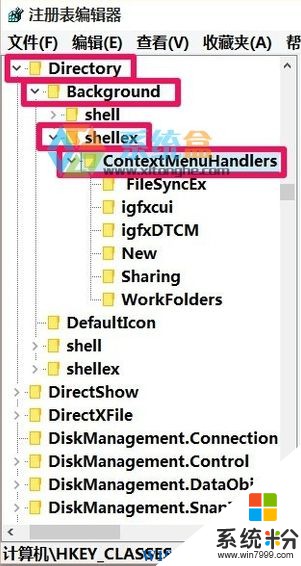
4、在ContextMenuHandlers展開項找到:New,左鍵單擊:New;
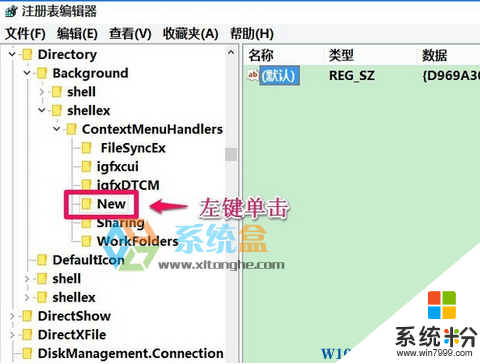
5、在New對應的右側窗口,我們可以看到默認的數值數據為:{D969A300-E7DF-11d0-A93B-00A0C90F2719},左鍵雙擊:默認,在彈出的編輯字符串的對話框中,把數值數據更改為:{D969A300-E7FF-11d0-A93B-00A0C90F2719},再點擊:確定;
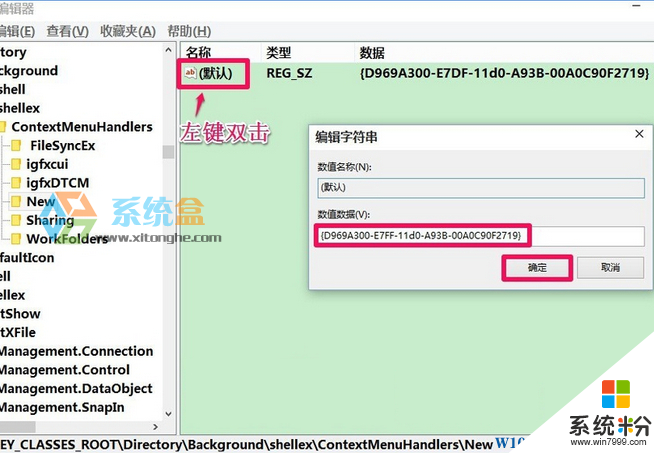
6、回到係統桌麵,右鍵點擊桌麵空白處,可見:新建 - 文件夾恢複。
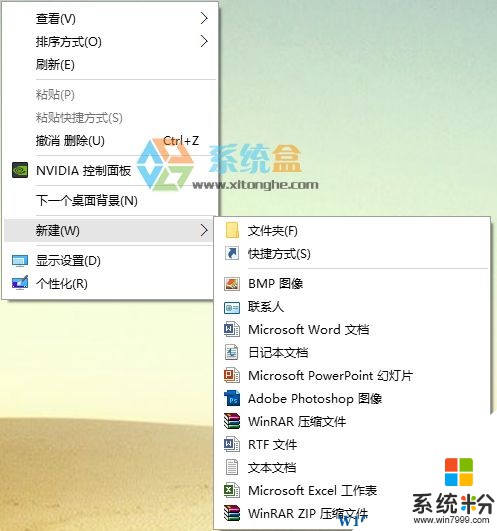
以上就是係統粉www.online-4teil.com分享的解決win10沒有右鍵新建選項的方法,上麵的方法同樣適用於Win7/Win8係統哦。